วิธีตั้งค่าระบบการตลาดผ่านอีเมลการตลาดของ WooCommerce (คู่มือทีละขั้นตอน)
เผยแพร่แล้ว: 2025-06-03การตลาดผ่านอีเมลเป็นหนึ่งในวิธีที่ทรงพลังที่สุดในการเข้าถึงลูกค้าของคุณโดยเฉพาะอย่างยิ่งหากคุณดำเนินการร้านค้าออนไลน์กับ WooCommerce แต่การส่งอีเมลด้วยตนเองใช้เวลาและความพยายามอย่างมาก ด้วยระบบอัตโนมัติคุณสามารถส่งอีเมลส่วนบุคคลไปยังลูกค้าของคุณโดยอัตโนมัติตามการกระทำของพวกเขาเช่นเมื่อพวกเขาลงทะเบียนสั่งซื้อหรือละทิ้งรายการในรถเข็นซึ่งสามารถประหยัดเวลาได้มาก
ตามรายงานของ Omnisend 2024 แม้ว่าอีเมลอัตโนมัติที่สร้างขึ้นเพียง 2% ของปริมาณการใช้งานอีเมลทั้งหมดพวกเขาสร้าง 37% ของยอดขายที่ขับเคลื่อนด้วยอีเมลทั้งหมด การศึกษาอื่นจากการตรวจสอบแคมเปญพบว่าธุรกิจที่ใช้อีเมลอัตโนมัติจะได้รับ รายได้เพิ่มขึ้น 320% ต่ออีเมล เมื่อเทียบกับผู้ที่ไม่ได้ใช้ระบบอัตโนมัติ
อย่างไรก็ตามการกำหนดค่าอีเมลอัตโนมัติสำหรับ WooCommerce นั้นไม่ใช่เรื่องยาก เมื่อคุณมีเครื่องมือที่เหมาะสมส่วนที่เหลือจะง่ายขึ้น ในโพสต์นี้เราจะครอบคลุมคำแนะนำทีละขั้นตอนเกี่ยวกับวิธีการตั้งค่าระบบการตลาดผ่านอีเมลของ WooCommerce โดยอัตโนมัติเพื่อช่วยให้ธุรกิจของคุณเติบโต อ่านโพสต์นี้จนถึงจุดสิ้นสุด
WooCommerce Email Marketing Automation คืออะไร?
WooCommerce Email Marketing Automation หมายถึงกระบวนการส่งอีเมลไปยังลูกค้าของคุณโดยอัตโนมัติตามสิ่งที่พวกเขาทำในร้านค้าออนไลน์ของคุณ คุณไม่จำเป็นต้องส่งอีเมลแต่ละฉบับด้วยตนเอง แต่คุณสามารถตั้งค่ากฎเพื่อให้ระบบส่งอีเมลไปยังลูกค้าอีคอมเมิร์ซโดยอัตโนมัติตามกิจกรรมของพวกเขา
ตัวอย่างเช่นหากลูกค้าเพิ่มผลิตภัณฑ์ลงในรถเข็น แต่ไม่ซื้อคุณสามารถส่งอีเมลเตือนความจำได้หลังจากผ่านไปสองสามชั่วโมง หรือหากมีคนซื้อบางสิ่งคุณสามารถส่งอีเมลขอบคุณพวกเขาพร้อมคำแนะนำผลิตภัณฑ์ที่เกี่ยวข้อง อีเมลเหล่านี้ออกไปโดยไม่ต้องได้รับความยินยอมจากคุณทุกครั้ง
สิ่งนี้จะช่วยให้คุณประหยัดเวลาและติดต่อกับลูกค้าของคุณ นอกจากนี้ยังช่วยให้คุณขายได้มากขึ้นเพราะคุณกำลังส่งข้อความที่ถูกต้องในเวลาที่เหมาะสม สำรวจปลั๊กอินการตลาดผ่านอีเมล WooCommerce ที่ดีที่สุด
ประโยชน์ของระบบการตลาดผ่านอีเมล WooCommerce Automation Automation

ก่อนที่เราจะกระโดดเข้าสู่การสนทนาหลักมีเวลาไม่กี่นาทีในการอ่านผ่านประโยชน์ของระบบการตลาดผ่านอีเมลของ WooCommerce สิ่งนี้จะทำให้คุณคิดใหม่ว่าทำไมคุณควรพิจารณาเรื่องนี้ในการตลาดอีคอมเมิร์ซออนไลน์ของคุณ
- ช่วยประหยัดเวลาโดยส่งอีเมลโดยอัตโนมัติ
- ส่งข้อความที่ถูกต้องในเวลาที่เหมาะสม
- เพิ่มยอดขายของร้านค้าออนไลน์ของคุณ
- ช่วยนำลูกค้าที่กลับมาซื้อกลับมาเสร็จสิ้น
- สร้างความสัมพันธ์ที่ดีขึ้นกับลูกค้าของคุณ
- ทำให้ร้านของคุณดูเป็นมืออาชีพมากขึ้น
- ช่วยให้ลูกค้าอัปเดตโดยไม่ต้องทำงานเพิ่มเติม
- ช่วยให้คุณยินดีต้อนรับผู้ใช้ใหม่ด้วยคำทักทายอัตโนมัติ
- ส่งคำแนะนำผลิตภัณฑ์ตามการซื้อที่ผ่านมา
- เพิ่มความภักดีของลูกค้าและซื้อซ้ำ
- ติดตามประสิทธิภาพอีเมลเพื่อปรับปรุงแคมเปญในอนาคต
- ใช้งานได้แม้ในขณะที่คุณออฟไลน์หรือไม่ว่าง
นี่คือคำแนะนำโดยละเอียดเกี่ยวกับการทำงานอัตโนมัติทางอีเมลและประโยชน์ของมัน
ประเภทของระบบการตลาดอีเมล WooCommerce Automation Automation

ต่อไปนี้เป็น ประเภทที่ได้รับความนิยมมากที่สุดของ WooCommerce Email Marketing Automation ที่คุณสามารถใช้เพื่อขยายร้านค้าออนไลน์ของคุณและทำให้ลูกค้าของคุณมีความสุข อีเมลอัตโนมัติเหล่านี้ถูกเรียกใช้โดยสิ่งที่ลูกค้าของคุณทำในร้านของคุณ มาดูประเภทที่ได้รับความนิยมมากที่สุด:
1. ยินดีต้อนรับอีเมล
อีเมลต้อนรับจะถูกส่งเมื่อมีคนหรือลูกค้าลงทะเบียนสำหรับร้านค้าของคุณหรือสร้างบัญชี เป็นวิธีที่ยอดเยี่ยมในการทักทายและสร้างความประทับใจครั้งแรกที่ดี นอกจากนี้คุณยังสามารถรวมส่วนลดหรือข้อเสนอพิเศษเพื่อส่งเสริมการซื้อครั้งแรก
2. อีเมลรถเข็นที่ถูกทิ้งร้าง
หากลูกค้าเพิ่มรายการลงในรถเข็น แต่ยังไม่เสร็จสิ้นการชำระเงินจะเรียกว่าการละทิ้งรถเข็น อีเมลประเภทนี้เตือนลูกค้าให้กลับมาและเสร็จสิ้นการซื้อ มักจะมีข้อความเช่น 'คุณลืมบางสิ่ง!' และบางครั้งก็มีส่วนลดเล็กน้อยเพื่อช่วยปิดการขาย ตรวจสอบวิธีการเขียนอีเมลการละทิ้งรถสำหรับการแปลง
3. อีเมลยืนยันการสั่งซื้อ
อีเมลเหล่านี้จะออกไปโดยอัตโนมัติหลังจากลูกค้าสั่งซื้อ อีเมลประเภทนี้ยืนยันการซื้อและแสดงรายละเอียดการสั่งซื้อ แม้ว่าพวกเขาจะเป็นพื้นฐาน แต่คุณสามารถใช้พวกเขาเพื่อแนะนำผลิตภัณฑ์ที่คล้ายกันหรือขอให้ลูกค้าติดตามคุณบนโซเชียลมีเดีย
4. อีเมลติดตามผลหลังการซื้อ
ไม่กี่วันหลังจากมีคนได้รับคำสั่งซื้อคุณสามารถส่งอีเมลขอบคุณพวกเขา นอกจากนี้คุณยังสามารถขอรีวิวผลิตภัณฑ์หรือแนะนำผลิตภัณฑ์ที่เกี่ยวข้องที่พวกเขาอาจชอบ สิ่งนี้สามารถช่วยให้คุณเพิ่มการมีส่วนร่วมและความไว้วางใจของลูกค้า
5. อีเมลการมีส่วนร่วมใหม่
หากลูกค้ายังไม่ได้เยี่ยมชมหรือซื้ออะไรเป็นเวลานานคุณสามารถส่งอีเมลเพื่อนำพวกเขากลับมา อาจเป็นข้อความ 'เราคิดถึงคุณ' พร้อมข้อเสนอพิเศษหรือเพียงแค่เช็คอินที่เป็นมิตร
6. อีเมลวันเกิดหรือโอกาสพิเศษ
คุณสามารถส่งอีเมลถึงลูกค้าในวันเกิดของพวกเขาในช่วงวันหยุดหรือโอกาสพิเศษเช่นฮัลโลวีนแบล็กฟรายเดย์และไซเบอร์วันจันทร์ อีเมลเหล่านี้อาจรวมถึงความปรารถนาอันอบอุ่นและส่วนลดพิเศษ สิ่งเหล่านี้สามารถทำให้ลูกค้ารู้สึกพิเศษและเพิ่มความภักดี นี่คือการสอนอย่างรวดเร็วเกี่ยวกับวิธีการเรียกใช้แคมเปญอีเมล
7. อีเมลคำแนะนำผลิตภัณฑ์
จากสิ่งที่ลูกค้าเคยดูหรือซื้อมาก่อนอีเมลเหล่านี้แนะนำผลิตภัณฑ์ใหม่ที่ลูกค้าอาจชอบ อีเมลประเภทนี้ช่วยเพิ่มโอกาสในการขายมากขึ้น
วิธีตั้งค่าระบบการตลาดผ่านอีเมลการตลาดของ WooCommerce (คู่มือทีละขั้นตอน)

ส่วนทฤษฎีสิ้นสุดลง ตอนนี้ในส่วนนี้เราจะครอบคลุมคู่มือการสอนทีละขั้นตอนเกี่ยวกับวิธีการตั้งค่าระบบการตลาดผ่านอีเมลของ WooCommerce
สิ่งที่จำเป็นสำหรับการสอน
แต่ดังที่ได้กล่าวไปแล้วมันเป็นไปไม่ได้ที่จะส่งอีเมลด้วยตนเองโดยอัตโนมัติ คุณต้องใช้เครื่องมือในการทำเช่นนี้ มีเครื่องมืออัตโนมัติอีเมลมากมาย แต่เมื่อไซต์อีคอมเมิร์ซของคุณถูกสร้างขึ้นบน WordPress จึงเป็นการดีกว่าที่จะ ลองปลั๊กอิน Wemail
Wemail เป็นปลั๊กอินการตลาดผ่านอีเมลที่ครอบคลุมสำหรับ WordPress คุณสามารถใช้มันเพื่อวัตถุประสงค์ต่าง ๆ ตั้งแต่การสร้างโอกาสในการขายไปจนถึงการตลาดที่ขับเคลื่อนด้วยยอดขาย เมื่อคุณติดตั้งปลั๊กอินและเปิดใช้งานบนเว็บไซต์ของคุณแล้วให้ทำตามขั้นตอนที่อธิบายไว้ด้านล่างในบทช่วยสอน
ขั้นตอนที่ 01: ไปที่ตัวเลือกระบบอัตโนมัติของ Wemail
หลังจากติดตั้งปลั๊กอินนำทางไปยัง Wemail> Automations
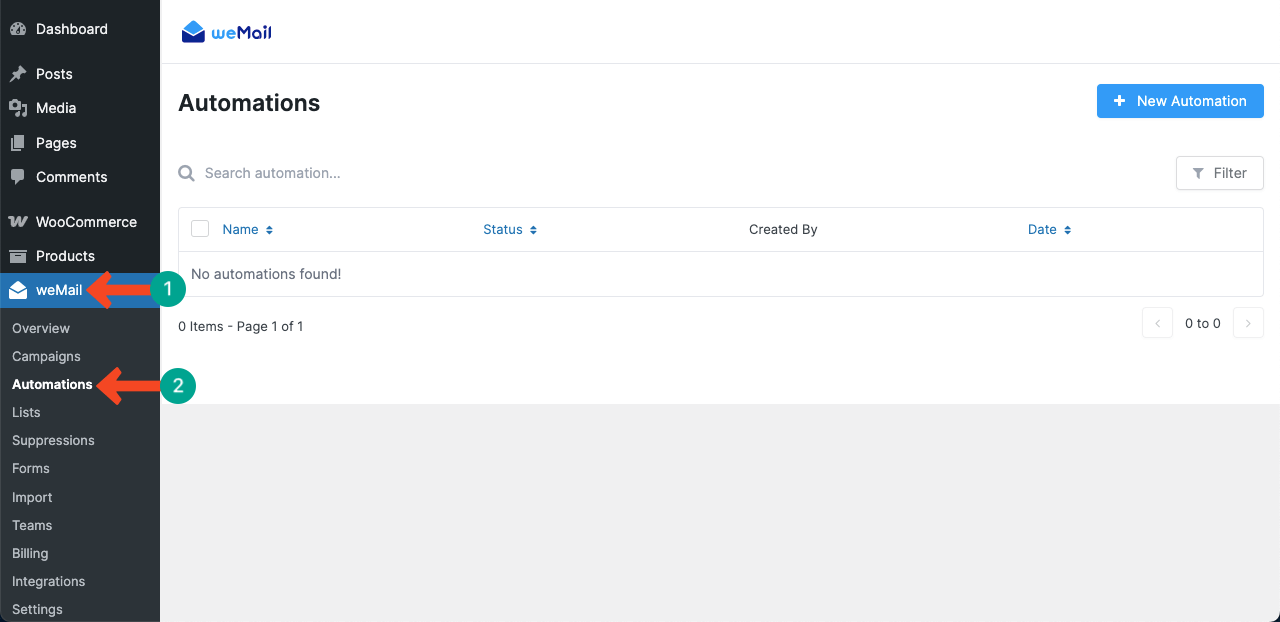
คลิก ระบบอัตโนมัติ + ใหม่
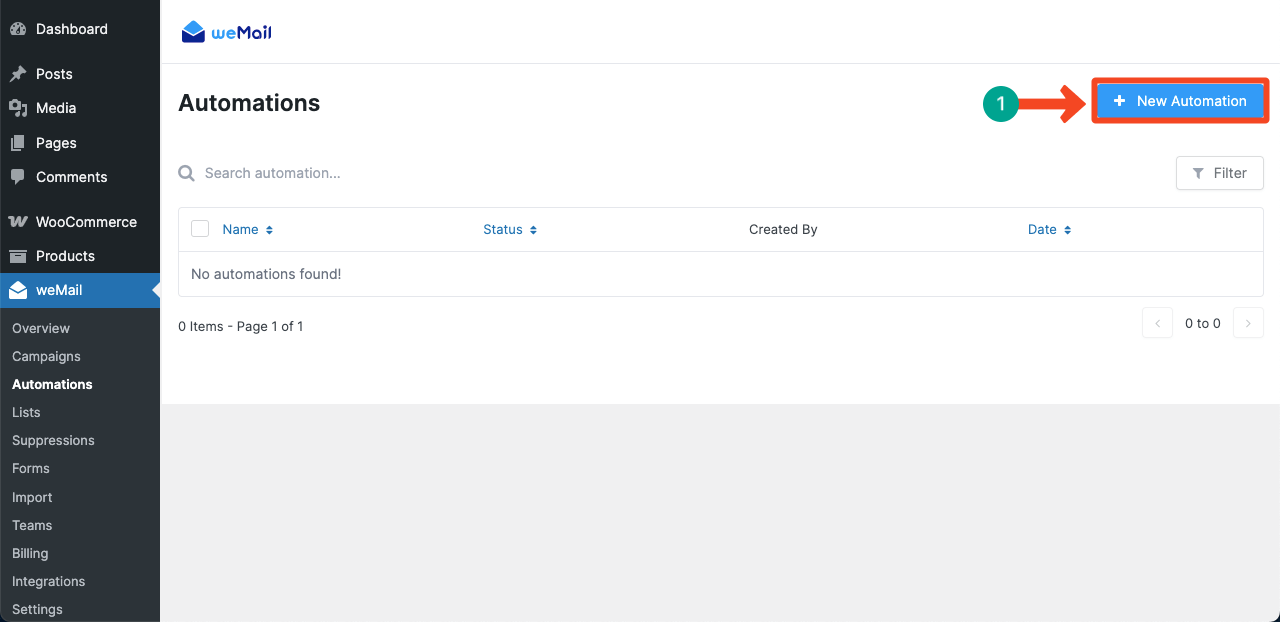
ขั้นตอนที่ 02: สร้างระบบอัตโนมัติใหม่
ป๊อปอัพจะปรากฏขึ้น คุณจะได้รับระบบอัตโนมัติแบบสำเร็จรูป คุณสามารถเลือกพวกเขาได้หากชื่อของพวกเขาตรงกับระบบอัตโนมัติที่คุณต้องการสร้าง
ในขณะที่คุณกำลังกำหนดค่าสำหรับระบบอัตโนมัติอีเมล WooCommerce ให้เลือก ตัวเลือก การซื้อผลิตภัณฑ์
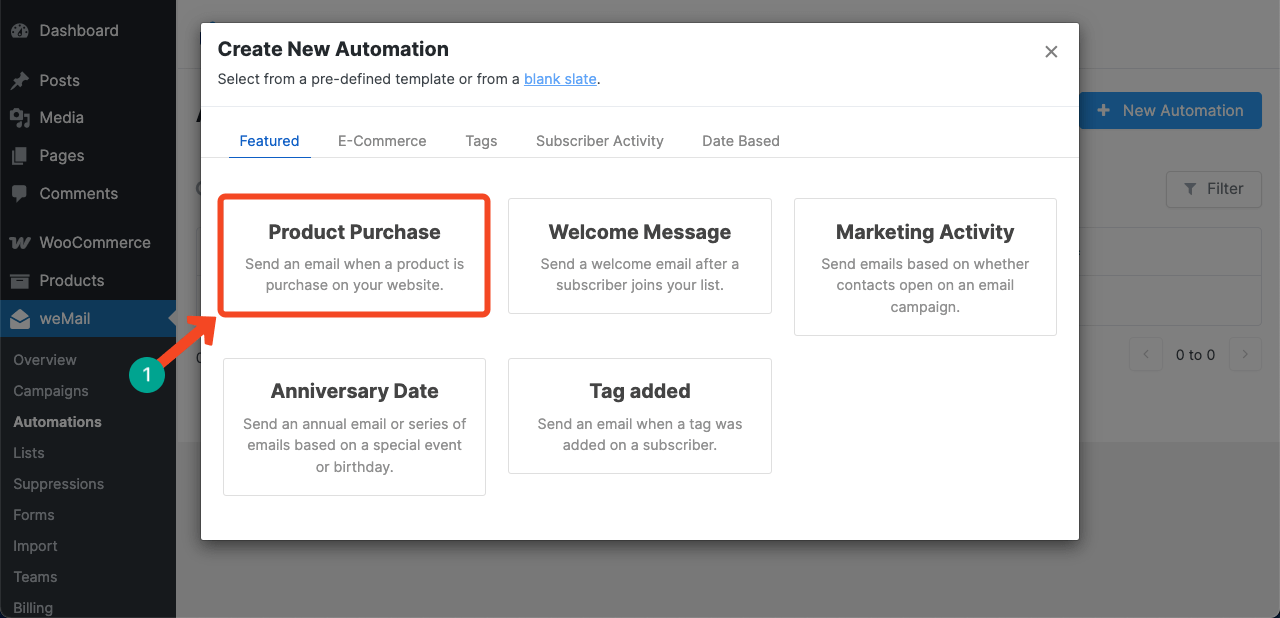
ป๊อปอัพใหม่จะปรากฏขึ้น เขียนชื่อ สำหรับระบบอัตโนมัติ เราได้ตั้งชื่อมันว่าการซื้อผลิตภัณฑ์
ถัดไป เลือกทริกเกอร์ คลิกที่ไอคอนดรอปดาวน์ รายการจะเปิดขึ้น เลือกตัวเลือกจากรายการ
ในทำนองเดียวกันเลือก เกณฑ์ โดยเปิดรายการดรอปดาวน์
เมื่อทุกอย่างเสร็จสิ้น ให้คลิก ปุ่ม สร้างระบบอัตโนมัติ
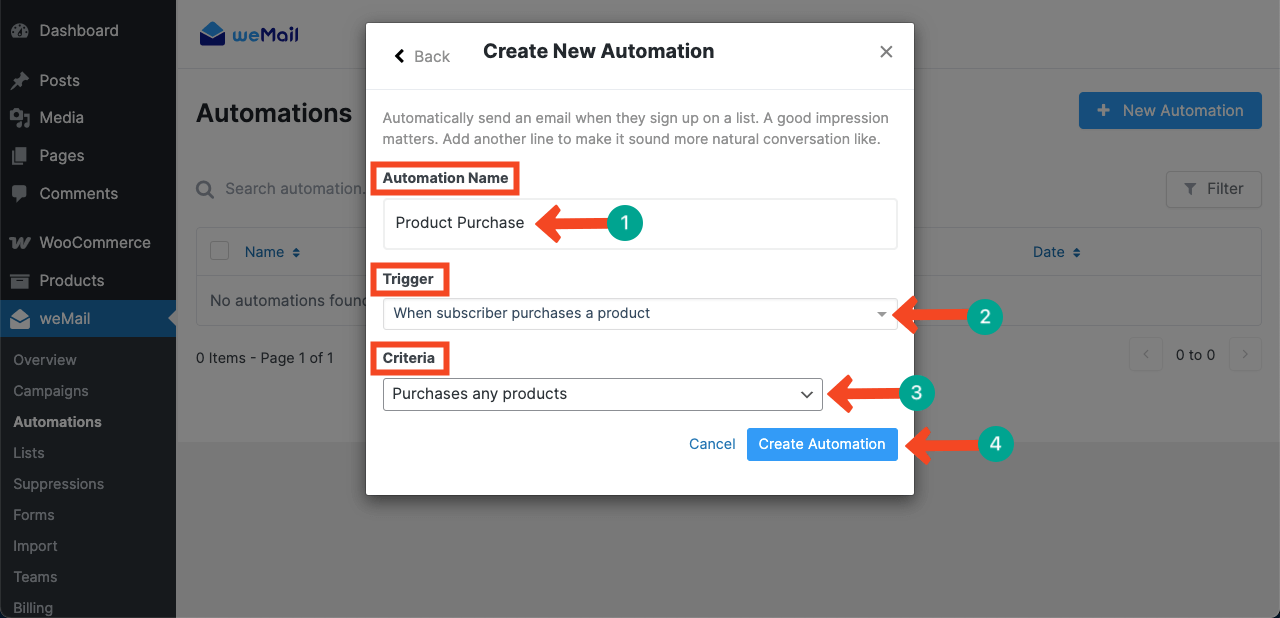
ขั้นตอนที่ 03: แมปเวิร์กโฟลว์อัตโนมัติอีเมล
ไวท์บอร์ดจะปรากฏบนหน้าจอของคุณ ที่นี่คุณต้องเพิ่มขั้นตอนทีละขั้นตอนเพื่อกำหนดค่าเวิร์กโฟลว์อัตโนมัติอีเมล โดยค่าเริ่มต้นขั้นตอนแรกคือ 'เมื่อสมาชิกซื้อผลิตภัณฑ์ (รายการที่คุณเลือก)'
หมายเหตุ: ขึ้นอยู่กับทริกเกอร์ที่คุณเลือกขั้นตอนแรกเริ่มต้นจะเปลี่ยน เนื่องจากเราเลือกทริกเกอร์การซื้อผลิตภัณฑ์สำหรับระบบ อัตโนมัติ คุณสามารถเห็น 'เมื่อสมาชิกซื้อผลิตภัณฑ์' เป็นขั้นตอนแรกเริ่มต้น
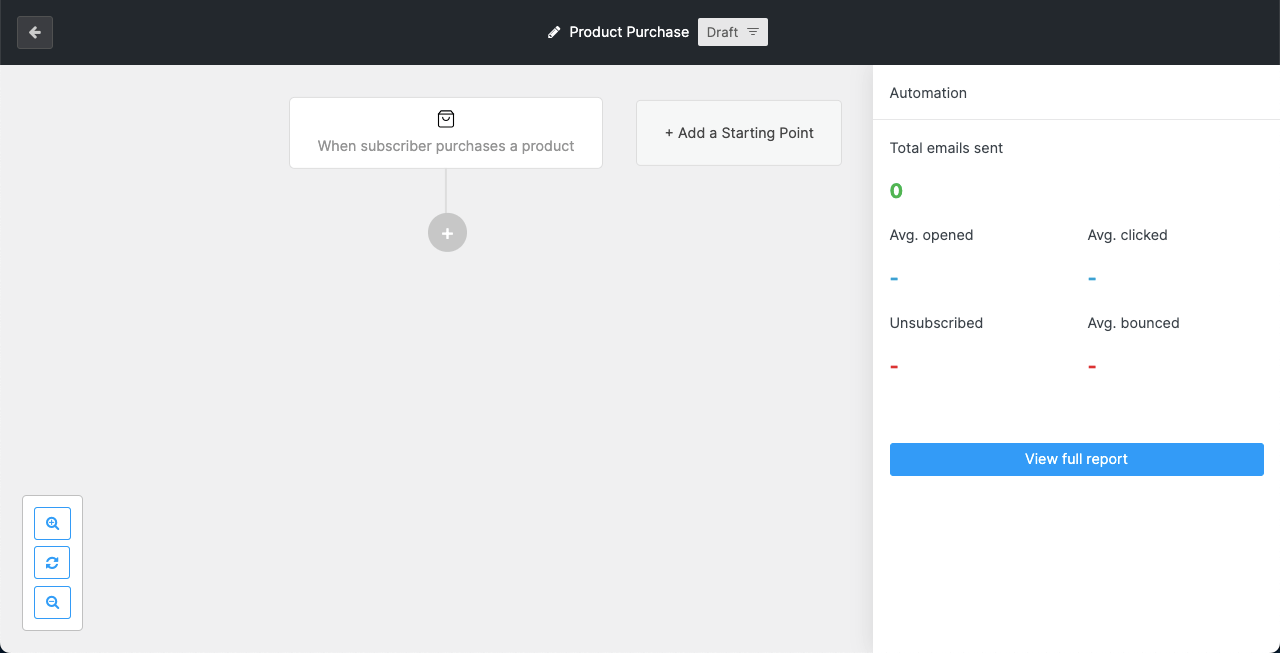
หากต้องการเพิ่มขั้นตอนใหม่ ให้คลิก ไอคอน (+) Plus บนผืนผ้าใบ
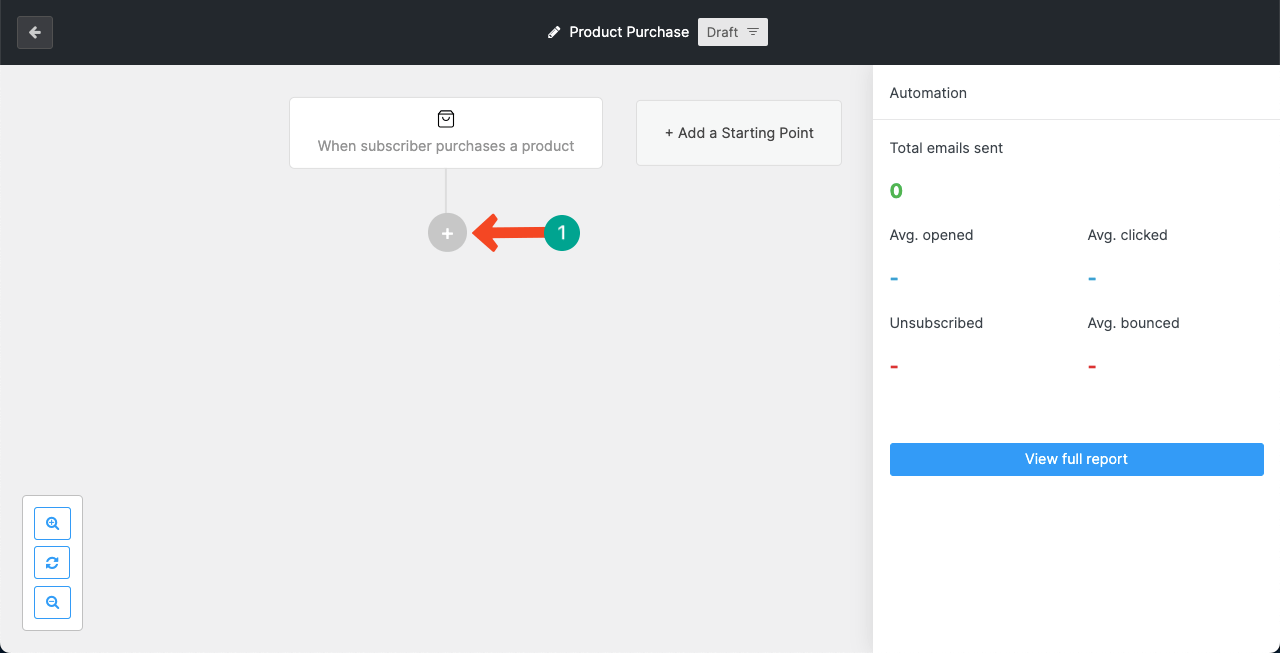
เลือก ตัวเลือก การหน่วงเวลา สำหรับขั้นตอนที่สองของเวิร์กโฟลว์
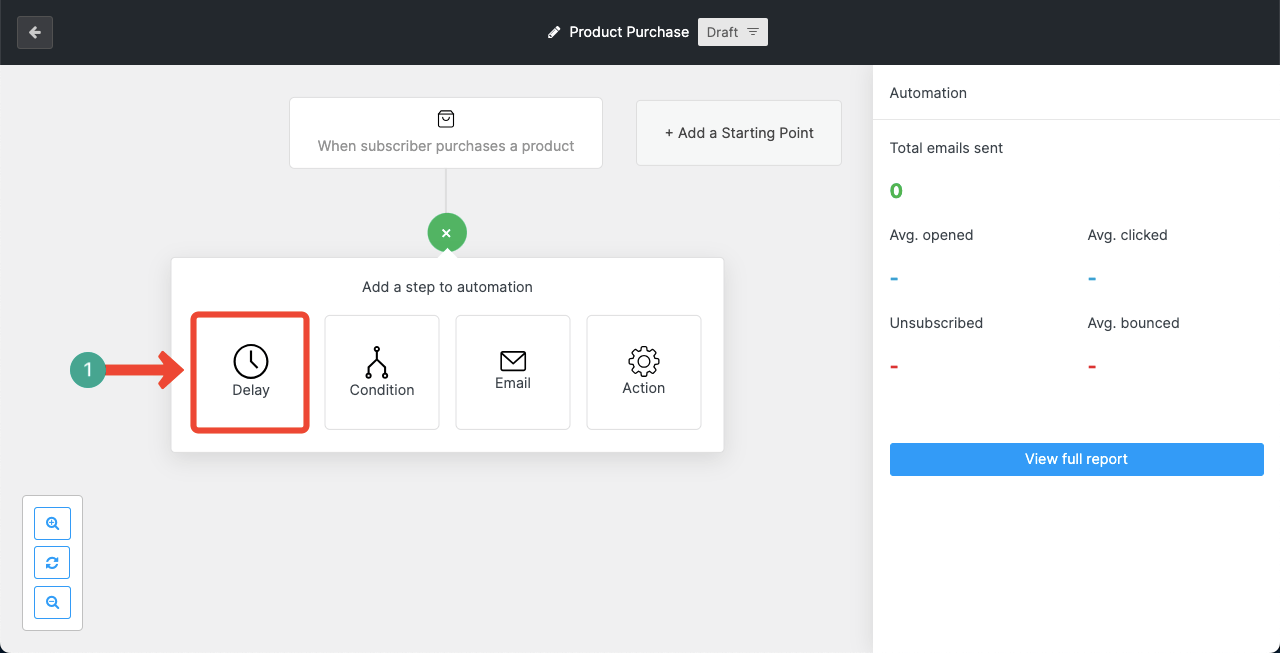
กำหนดนาทีหรือชั่วโมงหลังจากนั้นอีเมลจะถูกส่งไปยังลูกค้า
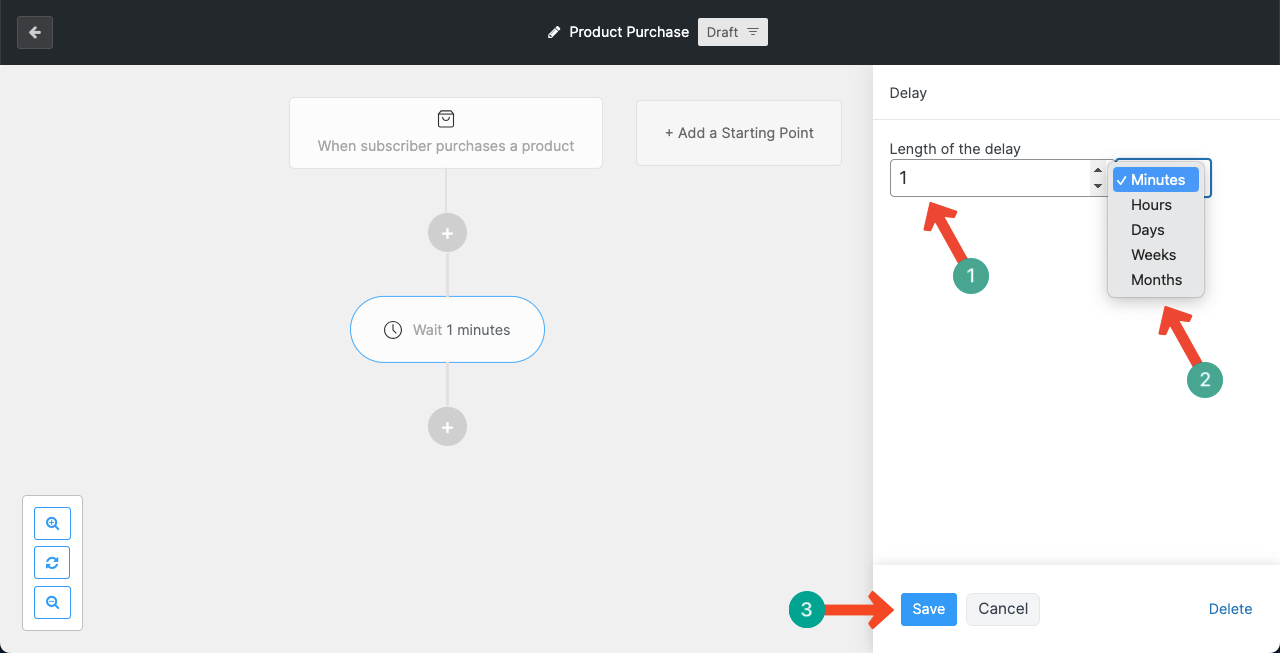
เมื่อตั้งเวลาการหน่วงเวลา ให้เลือก ตัวเลือกอีเมล หากคุณไม่ต้องการเพิ่มตัวเลือกอื่น ๆ ในระหว่าง

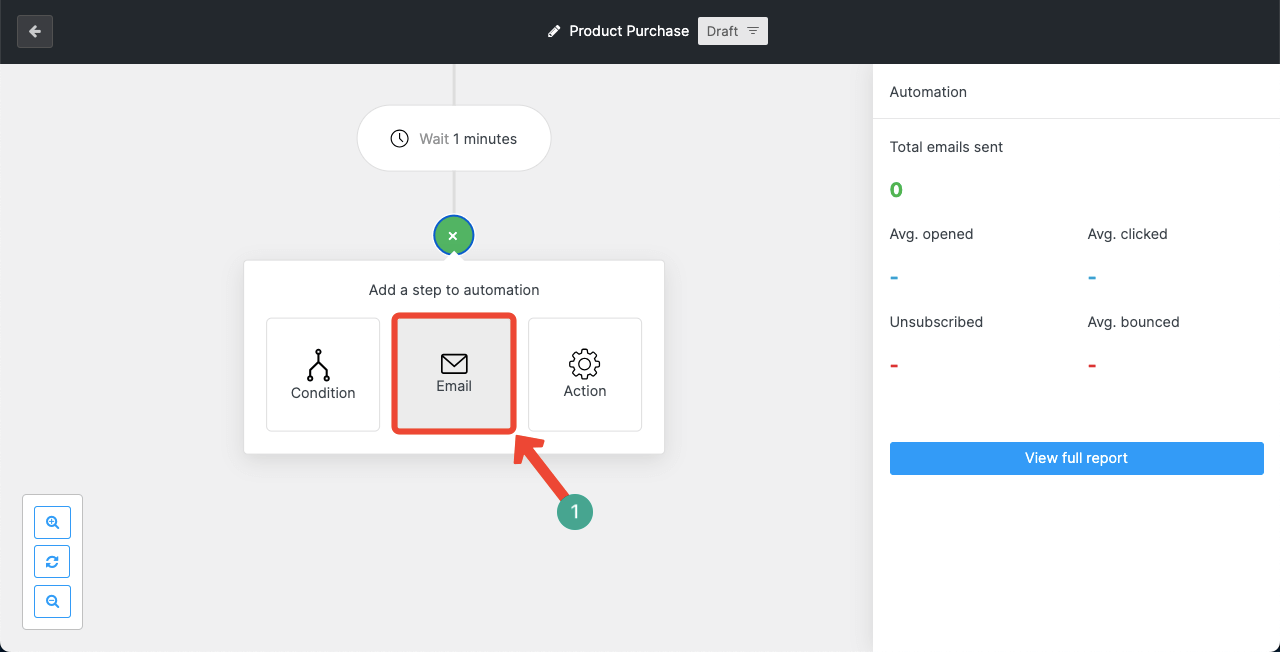
คุณสามารถตั้งชื่อขั้นตอนนี้ (ไม่บังคับ)
แต่ชิ้นส่วนที่จำเป็นคือคุณต้องเขียนหัวเรื่องอีเมลและข้อความ (บนตัวยึดตำแหน่ง)
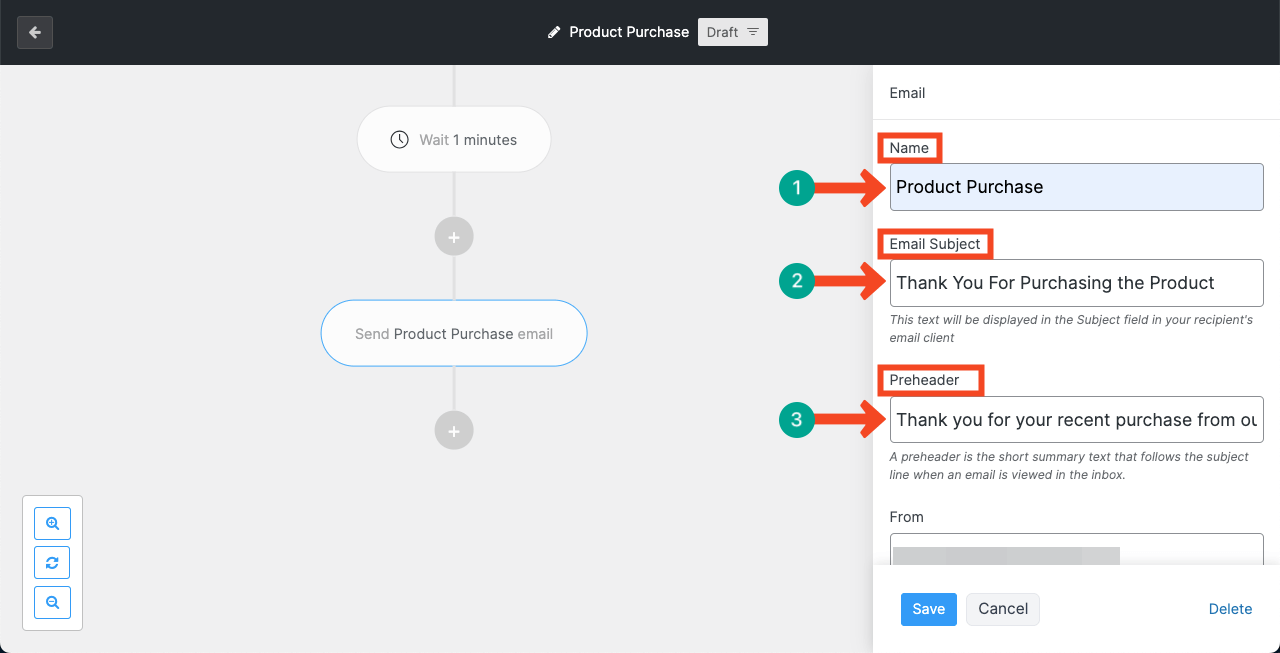
คุณยังสามารถส่งเทมเพลตที่ออกแบบมาได้อย่างยอดเยี่ยมด้วยอีเมลเช่นกัน ในการทำเช่นนี้โดยการเลื่อนแถบด้านข้างขวาลงมาที่ส่วนที่แสดงในภาพหน้าจอด้านล่าง
คลิก ที่ปุ่ม ออกแบบอีเมลของคุณ คุณสามารถเลือก ตัวแก้ไขแบบง่ายหรือ Drag & Drop Editor (ตัวแก้ไขแบบง่าย ๆ ทำหน้าที่เหมือนตัวแก้ไขคลาสสิกและ Drag-&-Drop เสนออินเทอร์เฟซที่คล้ายกับผู้สร้างหน้า)
สำหรับบทช่วยสอนนี้เรากำลัง เลือก ตัวแก้ไข Drag & Drop
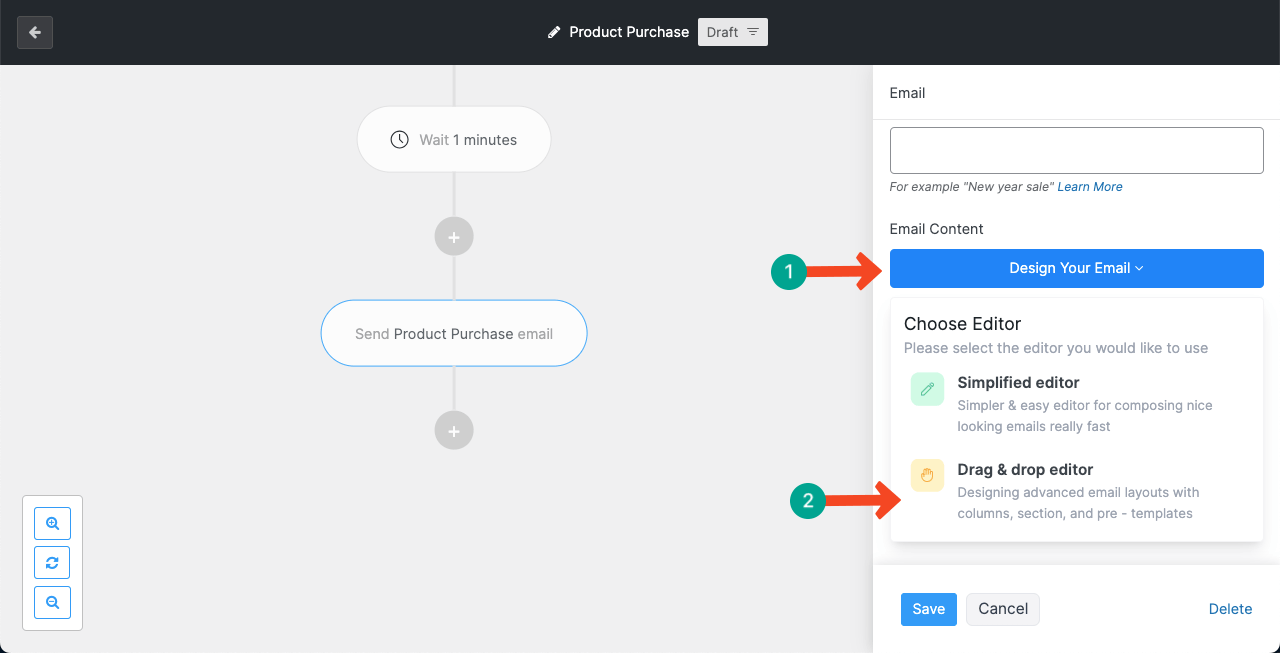
คุณจะมาที่ไลบรารีเทมเพลต Wemail เลือกเทมเพลตที่คุณชอบ คุณสามารถกรองคำที่เหมาะสมเพื่อประหยัดเวลาโดยการเขียนคำหลักที่เหมาะสมในช่องค้นหาด้านบน
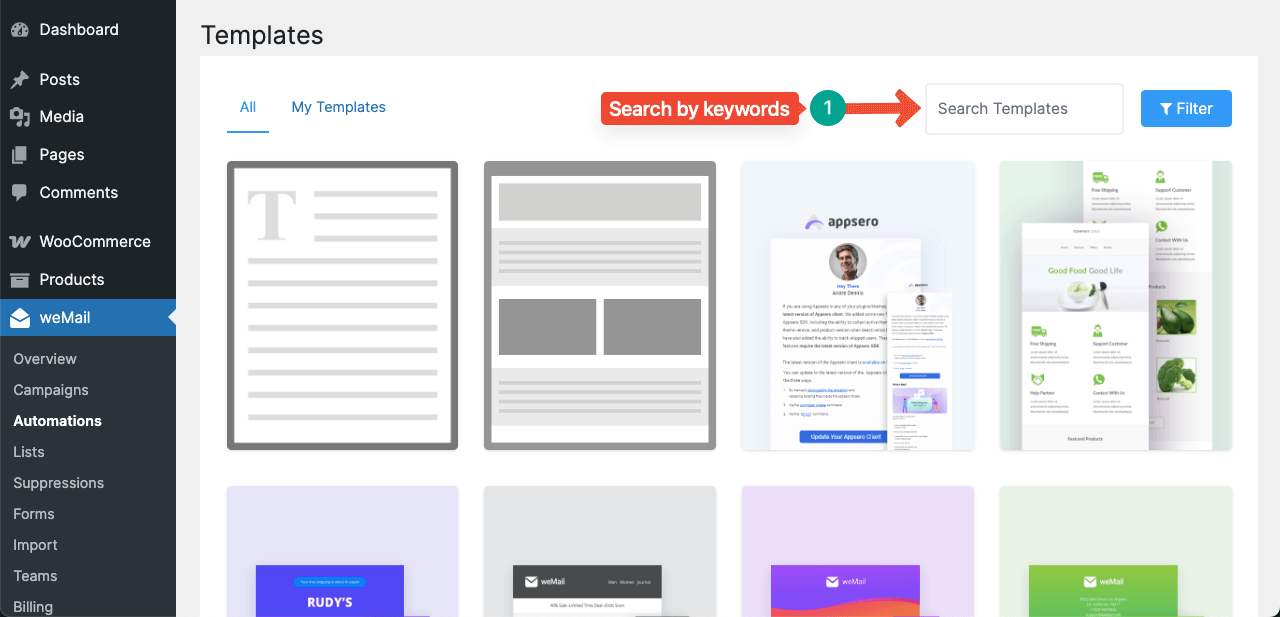
คุณจะเห็นว่าเราได้กรองห้องสมุดและพบเทมเพลตที่ใช้กับการสอนอัตโนมัติของวันนี้ คลิกเพื่อเปิดเทมเพลต
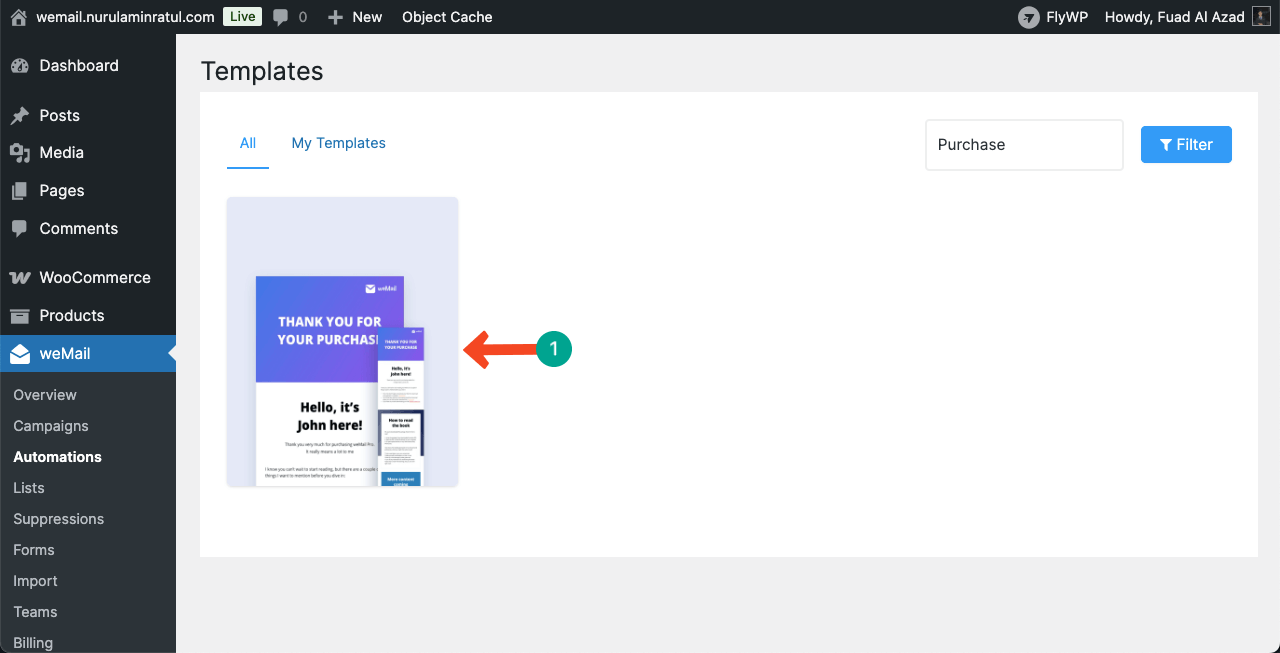
เมื่อเทมเพลตเปิดขึ้นคุณสามารถ ปรับแต่งข้อความเพิ่มองค์ประกอบข้อความเพิ่มประสิทธิภาพสำหรับอุปกรณ์มือถือ และ เปลี่ยนการออกแบบสไตล์การออกแบบ
เมื่อทุกอย่างเสร็จสิ้น ให้คลิก ปุ่ม ดำเนินการต่อ ที่มุมบนขวา เทมเพลตนี้จะถูกตั้งค่าสำหรับอีเมล
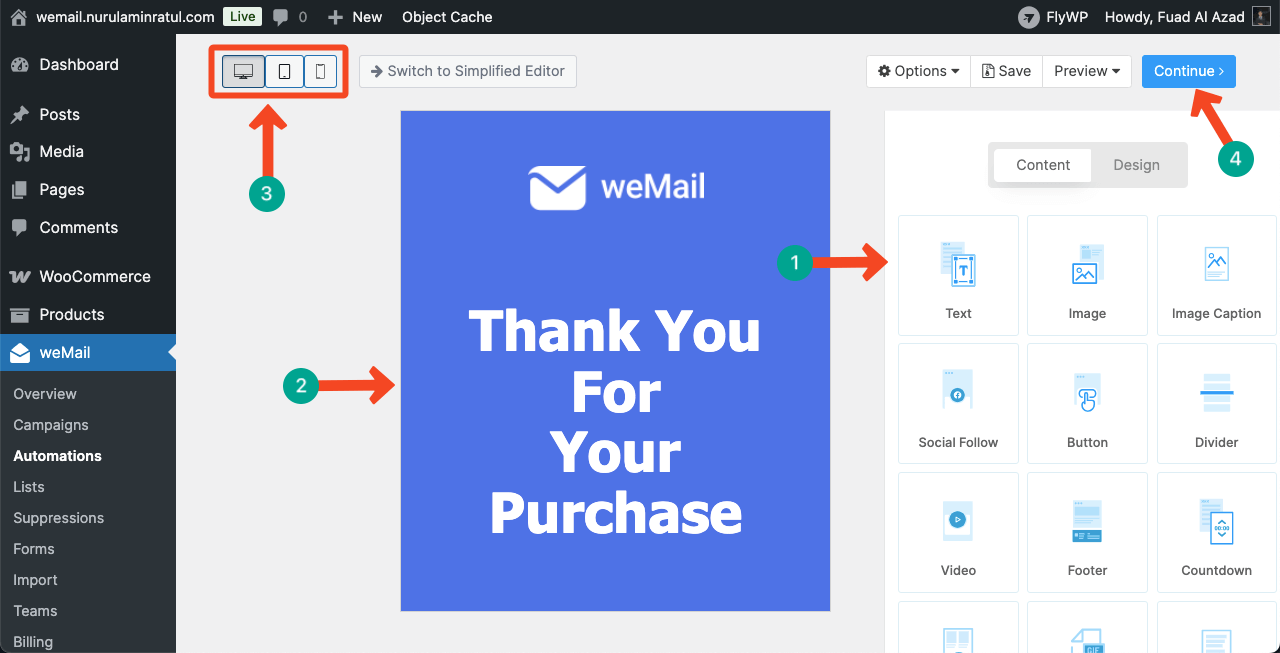
เมื่อการกำหนดค่าเทมเพลตเสร็จสิ้นคุณจะกลับมาที่ผืนผ้าใบแผนที่อีกครั้ง คลิก ปุ่ม อัปเดต
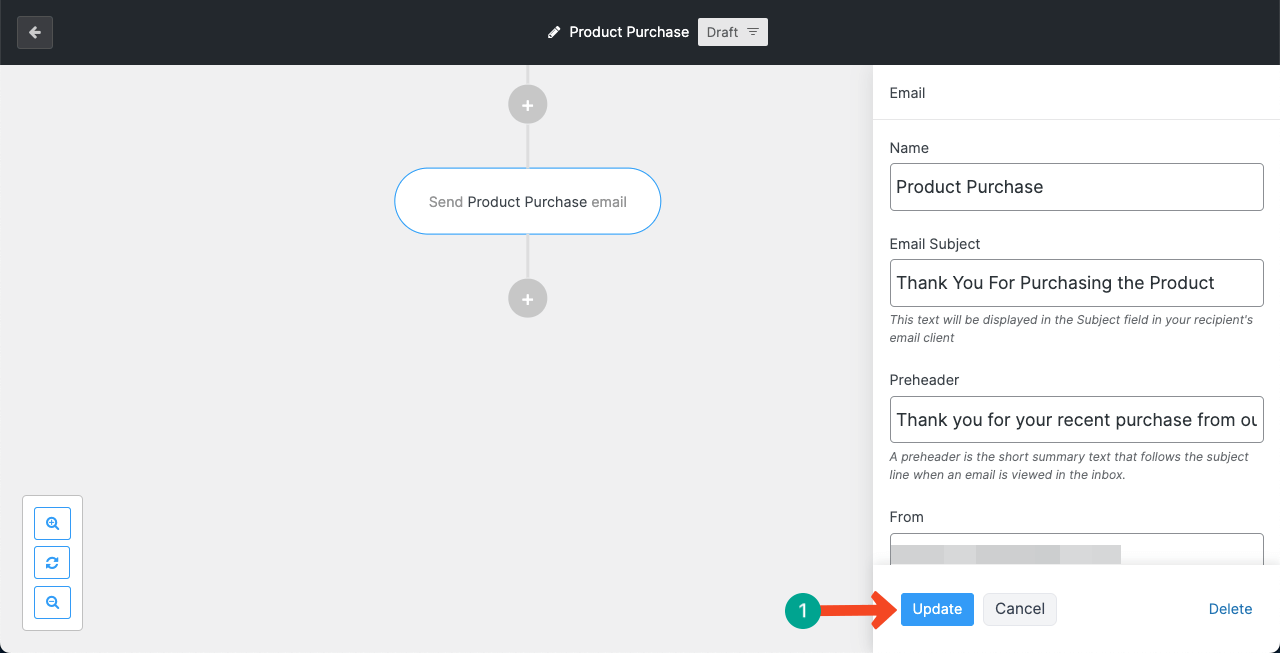
ดังนั้นการส่งอีเมลอัตโนมัติของ WooCommerce เพื่อส่ง 'อีเมลขอบคุณ' หลังจากการซื้อผลิตภัณฑ์เสร็จสิ้นแล้ว
ขั้นตอนที่ 04: เพิ่มระบบอัตโนมัติใหม่หลังจากนั้น
คุณสามารถเพิ่มขั้นตอนเพิ่มเติมได้มากขึ้นหลังจากนั้นเพื่อเก็บอีเมลอัตโนมัติ ตัวอย่างเช่นหลังจากอีเมลขอบคุณคุณสามารถส่งอีเมลโดยอัตโนมัติเพื่อขอคะแนน/ตรวจสอบสำหรับผลิตภัณฑ์
ในการทำเช่นนี้ เพิ่มขั้นตอนใหม่ ที่ระบุความล่าช้า 4 วัน
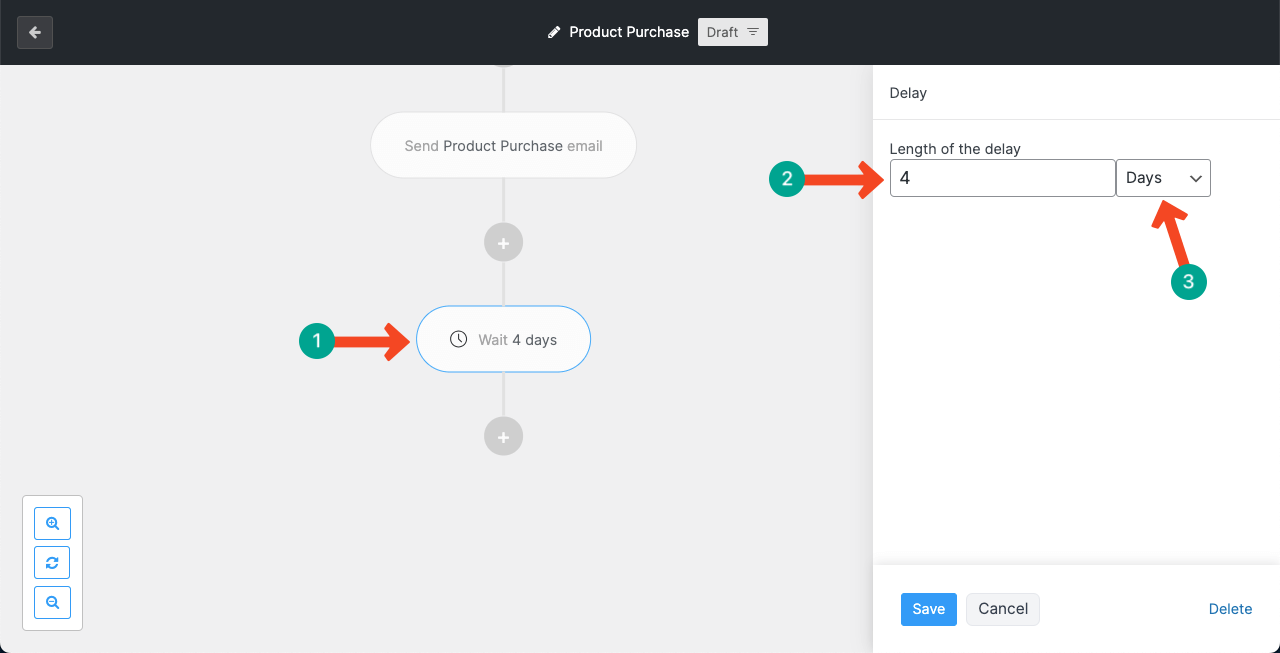
เพิ่มตัวเลือกอีเมลอีกครั้งตามที่เราแสดงด้านบน
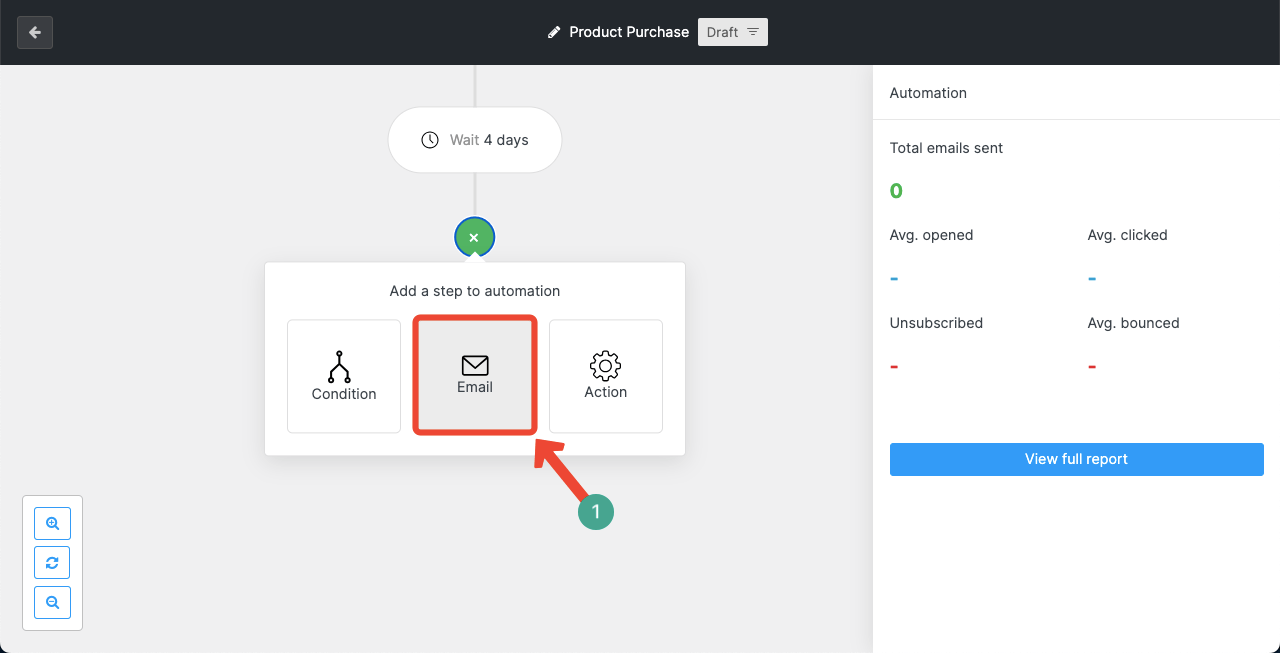
เขียนหัวข้ออีเมลที่ติดหูและคำอธิบายที่สามารถทำให้ลูกค้าแบ่งปันข้อเสนอแนะกับคุณหรือในตัวเลือกการให้คะแนน/การตรวจสอบที่เกี่ยวข้องในหน้าผลิตภัณฑ์ WooCommerce ของคุณ
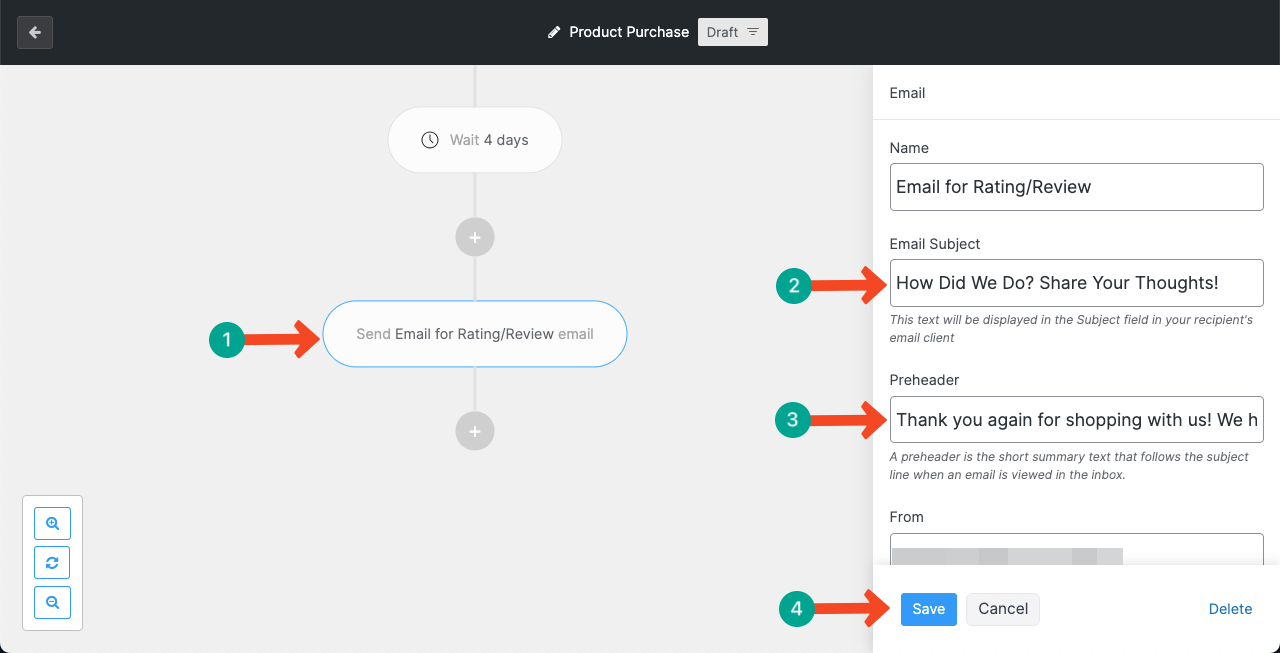
คุณอาจจบที่นี่หรือเพิ่มตัวเลือกระบบอัตโนมัติเพิ่มเติม
ขั้นตอนที่ 05: เพิ่มตัวเลือกระบบอัตโนมัติเพิ่มเติม (ไม่บังคับ)
ในทำนองเดียวกันคุณสามารถเพิ่มตัวเลือกระบบอัตโนมัติได้มากขึ้น คุณสามารถสร้างแผนที่เวิร์กโฟลว์อัตโนมัติที่ยาวนานเพื่อส่งอีเมลหลายฉบับในช่วงหลายเดือนหรือกำหนดเป้าหมายระยะเวลาแคมเปญตามช่วงเวลาปกติตามการใช้งานของผู้ชม
ตัวอย่างเช่นหลังจากส่งอีเมลไปยังสมาชิกผู้ชมคุณสามารถใช้ตัวเลือกการกระทำเพื่อเพิ่มพวกเขาในรายการอีเมลอื่นโดยอัตโนมัติและอื่น ๆ
นอกจากนี้คุณสามารถตั้งค่าระบบอัตโนมัติขั้นสูงสำหรับผู้ชมโดยใช้ตัวเลือกใช่/ไม่ใช่จากตัวเลือกเงื่อนไข
หมายเหตุ: ทั้ง เงื่อนไข และ การกระทำ ครอบคลุมตัวเลือกมากมายไม่เพียง แต่สิ่งที่เราได้กล่าวถึงในข้อความข้างต้น
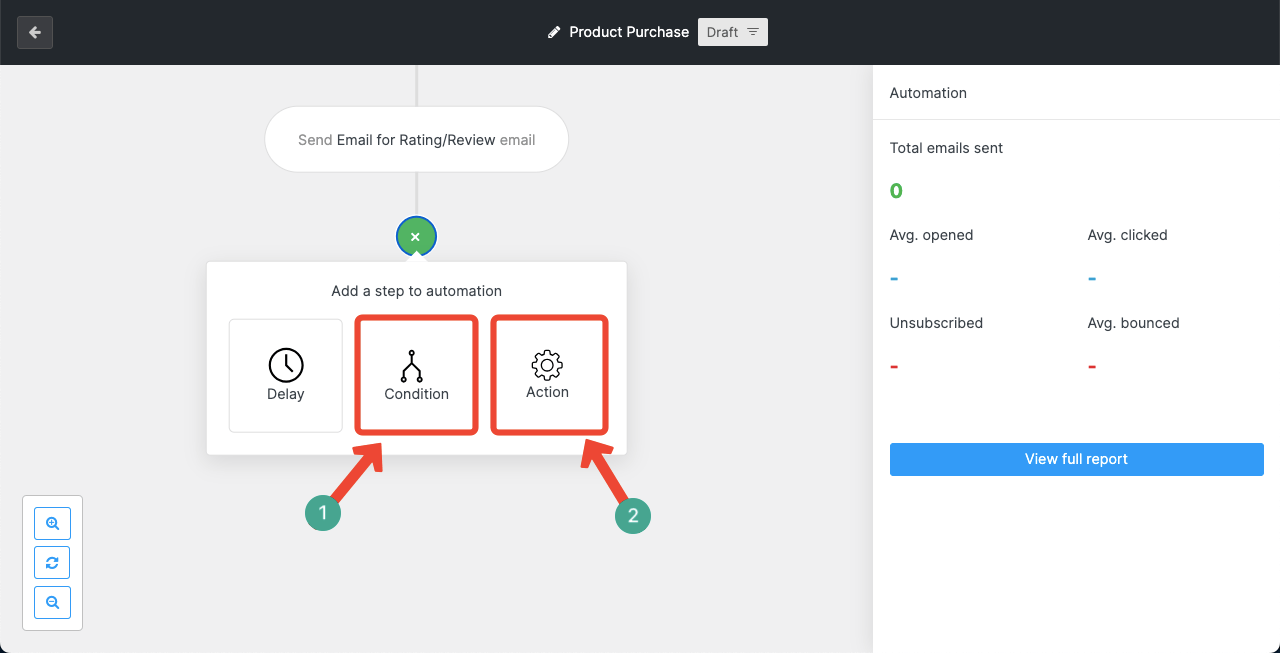
ดังนั้นระบบอัตโนมัติของคุณก็พร้อม จากนี้ไปเมื่อใดก็ตามที่มีคนซื้อบางอย่างจากร้านค้าของคุณอีเมลที่กำหนดค่าจะถูกส่งไปยังพวกเขาโดยอัตโนมัติ
แนวทางปฏิบัติที่ดีที่สุดสำหรับระบบอัตโนมัติอีเมล woocommerce ด้วย wemail
เพื่อให้ดีที่สุดของระบบการตลาดผ่านการตลาดผ่านอีเมลของ WooCommerce มีประเด็นสำคัญหลายประการที่คุณต้องพิจารณาอย่างรอบคอบ การขาดหายไปอย่างใดอย่างหนึ่งอาจย้อนกลับมา ดังนั้นลองดูที่พวกเขาด้านล่าง
. ใช้หัวเรื่องที่ชัดเจนและจับใจ
หัวเรื่องของคุณเป็นสิ่งแรกที่ผู้คนเห็น ทำให้สั้นชัดเจนและน่าสนใจเพื่อให้ผู้รับต้องการเปิดอีเมล สิ่งนี้สามารถช่วยหลีกเลี่ยง clickbait และซื่อสัตย์เสมอ ดูเคล็ดลับบรรทัดหัวเรื่องอีเมลที่ดีที่สุดเพื่อเพิ่มการแปลง
ข. แบ่งรายชื่ออีเมลของคุณ
ด้วย Wemail คุณสามารถจัดกลุ่มผู้ใช้ของคุณตามพฤติกรรมของพวกเขาเช่นสิ่งที่พวกเขาซื้อที่พวกเขาอาศัยอยู่หรือบ่อยแค่ไหนที่พวกเขาซื้อสินค้า ด้วยสิ่งนี้คุณสามารถส่งอีเมลส่วนตัวและที่เกี่ยวข้องได้มากขึ้น
ค. ตั้งค่าทริกเกอร์ที่ถูกต้อง
ตรวจสอบให้แน่ใจว่ากฎระบบอัตโนมัติของคุณได้รับการวางแผนไว้อย่างดี ตัวอย่างเช่นส่งอีเมลต้อนรับหลังจากลงทะเบียนการแจ้งเตือนรถเข็นหลังจากไม่มีการใช้งาน 2-3 ชั่วโมงหรืออีเมลติดตามผลไม่กี่วันหลังจากการซื้อ
d. ทำให้การออกแบบอีเมลง่ายขึ้นและเป็นมิตรกับมือถือ
ใช้การออกแบบที่สะอาดซึ่งดูดีทั้งบนเดสก์ท็อปและมือถือ หลีกเลี่ยงภาพหรือปุ่มมากเกินไป ด้วยตัวสร้างการลากและวางของ Wemail คุณสามารถทำได้อย่างง่ายดาย นี่คือการอภิปรายเกี่ยวกับแนวทางปฏิบัติที่ดีที่สุดในการออกแบบอีเมลที่ดีที่สุด
5. เพิ่มคำกระตุ้นการดำเนินการที่ชัดเจน (CTA)
อีเมลแต่ละฉบับควรแนะนำผู้อ่านให้ทำสิ่งสำคัญอย่างหนึ่งเช่น "ซื้อของตอนนี้" "ทิ้งรีวิว" หรือ "ใช้ส่วนลดของคุณ" ทำให้ปุ่ม CTA ใหญ่ชัดเจนและหาง่าย
6. ทดสอบและปรับปรุงอีเมลของคุณ
ใช้เครื่องมือการรายงานของ Wemail เพื่อติดตามอัตราการคลิกและการแปลง เรียกใช้การทดสอบ A/B ในบรรทัดหัวเรื่องหรือเนื้อหาเพื่อดูว่าอะไรดีที่สุดและทำการเปลี่ยนแปลงตามผลลัพธ์
คุณสามารถทำอะไรได้อีกกับ wemail

การใช้งานของ Wemail ไม่ได้ จำกัด เฉพาะการส่งอีเมลอัตโนมัติ ดังที่ได้กล่าวไปแล้วมันเป็นปลั๊กอินการตลาดผ่านอีเมลที่ครอบคลุมสำหรับ WordPress คุณจะพบคุณสมบัติที่มีประโยชน์มากมายในปลั๊กอินนี้ที่คุณต้องตกหลุมรักหลังจากใช้งานครั้งเดียว ลองดูสิ่งที่คุณสามารถทำได้มากขึ้นด้วย wemail นอกเหนือจากระบบอัตโนมัติเท่านั้น
1. สร้างและส่งจดหมายข่าว
ด้วย Wemail คุณสามารถออกแบบและส่งจดหมายข่าวอีเมลที่สวยงามให้กับลูกค้าของคุณได้อย่างง่ายดาย จดหมายข่าวเหล่านี้เหมาะอย่างยิ่งสำหรับการแบ่งปันการอัปเดตผลิตภัณฑ์ใหม่ข้อเสนอการขายหรือโพสต์บล็อก คุณสามารถใช้ตัวแก้ไขการลากและวางของ Wemail เพื่อสร้างอีเมลโดยไม่ต้องเขียนโค้ดใด ๆ
2. เติบโตรายการอีเมลของคุณ
Wemail ช่วยให้คุณรวบรวมที่อยู่อีเมลเพิ่มเติมโดยใช้แบบฟอร์มลงทะเบียนและป๊อปอัป คุณสามารถวางแบบฟอร์มเหล่านี้บนเว็บไซต์ของคุณเพื่อเปลี่ยนผู้เข้าชมให้เป็นสมาชิก นอกจากนี้คุณยังสามารถเชื่อมต่อ wemail กับรูปแบบยอดนิยมและปลั๊กอินผู้สร้างป๊อปอัพ เรียนรู้วิธีการเติบโตรายการอีเมล
3. เรียกใช้แคมเปญอีเมล
คุณสามารถส่งแคมเปญแบบครั้งเดียวหรือตามกำหนดเวลาเพื่อส่งเสริมกิจกรรมพิเศษการขายแฟลชหรือข้อเสนอวันหยุด เหมาะสำหรับโปรโมชั่นตามฤดูกาลหรือการประกาศที่สำคัญ นอกจากนี้คุณยังสามารถเลือกกลุ่มเฉพาะของผู้ชมของคุณเพื่อส่งอีเมลเป้าหมายเพิ่มเติม
4. ติดตามประสิทธิภาพพร้อมรายงาน
Wemail ให้รายงานที่เป็นประโยชน์แก่คุณเพื่อให้คุณสามารถดูว่าอีเมลของคุณกำลังทำอย่างไร คุณสามารถติดตามอัตราการเปิดอัตราการคลิกอัตราตีกลับและอื่น ๆ ข้อมูลเชิงลึกเหล่านี้ช่วยให้คุณเข้าใจสิ่งที่ทำงานและสิ่งที่ต้องเปลี่ยนแปลง
5. จัดการสมาชิกได้อย่างง่ายดาย
ด้วย Wemail คุณสามารถจัดการสมาชิกอีเมลทั้งหมดของคุณในที่เดียว คุณสามารถนำเข้าและส่งออกผู้ติดต่อสร้างแท็กหรือเซ็กเมนต์และแม้แต่ลบผู้ใช้ที่ไม่ได้ใช้งานเพื่อให้รายการของคุณสะอาดและใช้งานอยู่ สำรวจเคล็ดลับที่มีประสิทธิภาพเกี่ยวกับวิธีการจัดการการสมัครสมาชิกอีเมล
ความคิดสุดท้าย!
ในที่สุด WooCommerce Email Marketing Automation เป็นวิธีที่ชาญฉลาดในการประหยัดเวลาและขยายร้านค้าออนไลน์ของคุณ คุณไม่ต้องส่งอีเมลด้วยตนเองทุกครั้ง การใช้เครื่องมือเช่น Wemail ทำให้กระบวนการนี้ง่ายยิ่งขึ้น คุณสามารถสร้างอีเมลต้อนรับการเตือนความจำรถเข็นข้อความขอบคุณและอื่น ๆ จากที่เดียว
Wemail ยังช่วยให้คุณแบ่งกลุ่มผู้ชมของคุณออกแบบอีเมลด้วยตัวสร้างลากและวางและติดตามว่าแต่ละแคมเปญมีการทำงานอย่างไร ดังนั้นหากคุณกำลังดิ้นรนกับการตลาดผ่านอีเมลและตั้งค่าระบบอัตโนมัติที่แม่นยำสำหรับธุรกิจออนไลน์ของคุณเราขอแนะนำให้คุณลองปลั๊กอิน Wemail ทันที
หวังว่าคุณจะไม่ผิดหวัง หากมีสิ่งใดที่คุณต้องการทราบเกี่ยวกับ Wemail และการตลาดผ่านอีเมลแจ้งให้เราทราบผ่านช่องแสดงความคิดเห็น เราพร้อมที่จะช่วยเหลือคุณได้ตลอดเวลา
